
- Автоматизация
- Антропология
- Археология
- Архитектура
- Биология
- Ботаника
- Бухгалтерия
- Военная наука
- Генетика
- География
- Геология
- Демография
- Деревообработка
- Журналистика
- Зоология
- Изобретательство
- Информатика
- Искусство
- История
- Кинематография
- Компьютеризация
- Косметика
- Кулинария
- Культура
- Лексикология
- Лингвистика
- Литература
- Логика
- Маркетинг
- Математика
- Материаловедение
- Медицина
- Менеджмент
- Металлургия
- Метрология
- Механика
- Музыка
- Науковедение
- Образование
- Охрана Труда
- Педагогика
- Полиграфия
- Политология
- Право
- Предпринимательство
- Приборостроение
- Программирование
- Производство
- Промышленность
- Психология
- Радиосвязь
- Религия
- Риторика
- Социология
- Спорт
- Стандартизация
- Статистика
- Строительство
- Технологии
- Торговля
- Транспорт
- Фармакология
- Физика
- Физиология
- Философия
- Финансы
- Химия
- Хозяйство
- Черчение
- Экология
- Экономика
- Электроника
- Электротехника
- Энергетика
Чеканка монеты из фотографии
Чеканка монеты из фотографии
Привет, друзья. Сегодня мы займемся чеканкой монеты средствами графического редактора Gimp из фотографии.
Думаю каждый бы не был против, если его портрет отчеканят на монете. Но дождаться этого момента мало кто сможет. Поэтому хватит ждать — переходим к действию: запускаем Gimp и следуем всем шагам за мной!
Нам понадобится плагин Layer Effects и фотография, из которой Вы хотите сделать монету. Желательно, чтобы изображение было с однородным фоном. Или же отделить основной объект от фона (чтобы не нужные детали не отчеканились на монете).
Шаг 1 — Первым делом сделаем основу для рельефного изображения. Копируем слой с фотографией и обесцвечиваемкопию. Способ обесцвечивания выберите самостоятельно под каждую фотографию, чтобы получился результат с наилучшим контрастом и наиболее выразительными деталями на лице.
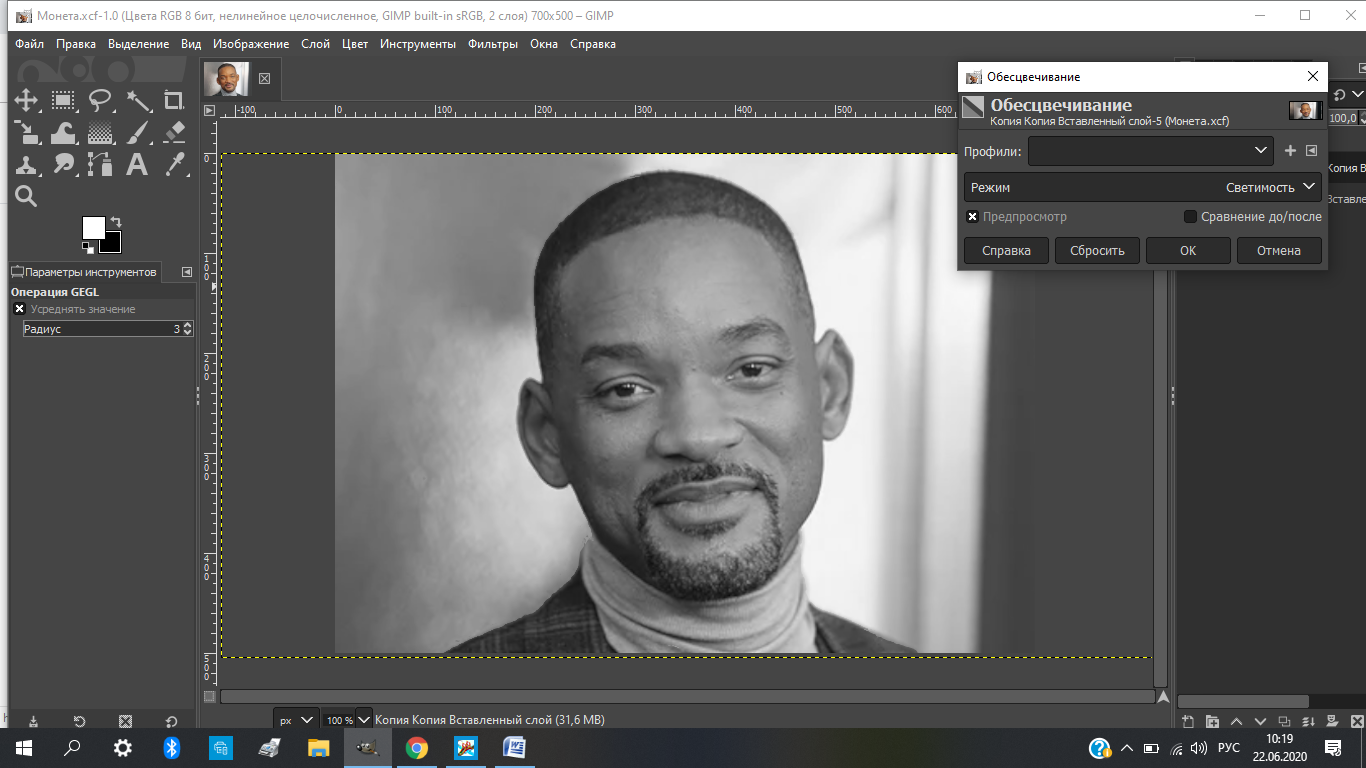
Теперь надо смягчить детали изображения. Для этого применяем к нашей копии фильтр «Выборочное гауссово размывание» и устанавливаем такие параметры, чтобы избавиться от мелких деталей.
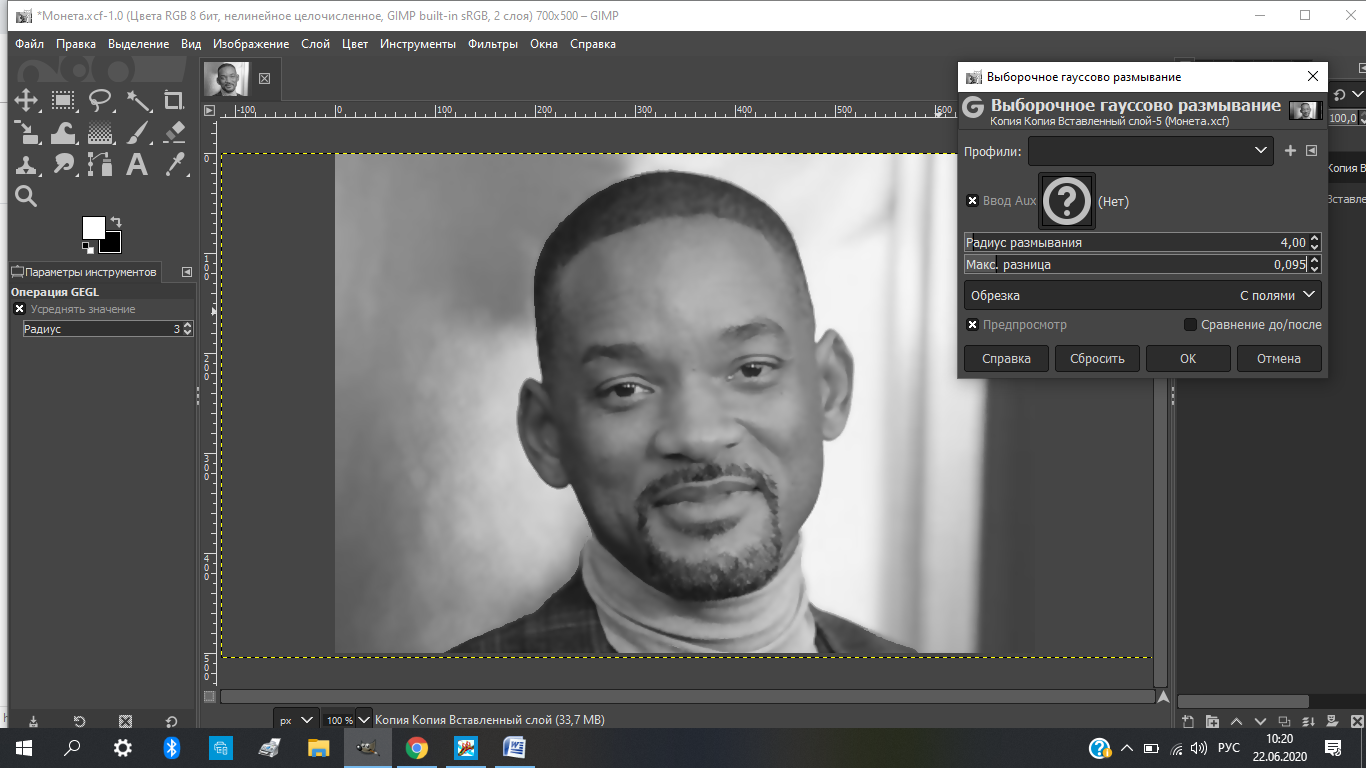
Шаг 2 — Создаем новый слой и заливаем его цветом #888888. Применяем к нему фильтр «Свет и тень — Освещение»с параметрами:
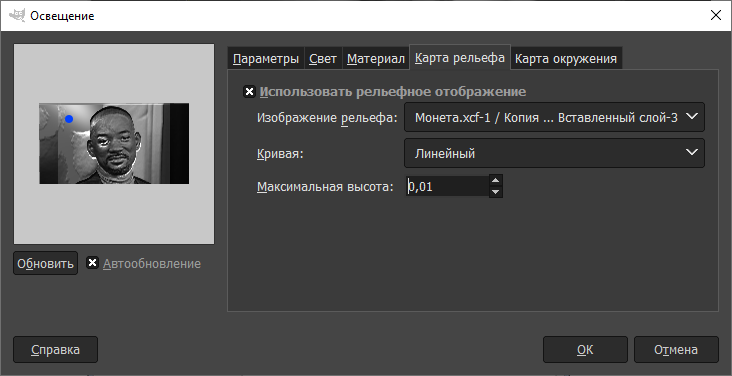
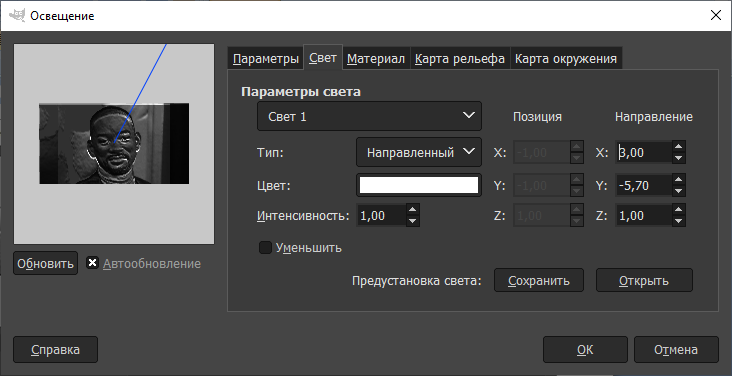
После его применения мы получили вдавленное изображение, а нам надо выпуклое, поэтому инвертируем цвет(Цвет — Ивертировать яркость). Теперь гравюра стала слишком яркой, исправим это через «Яркость-Контраст».
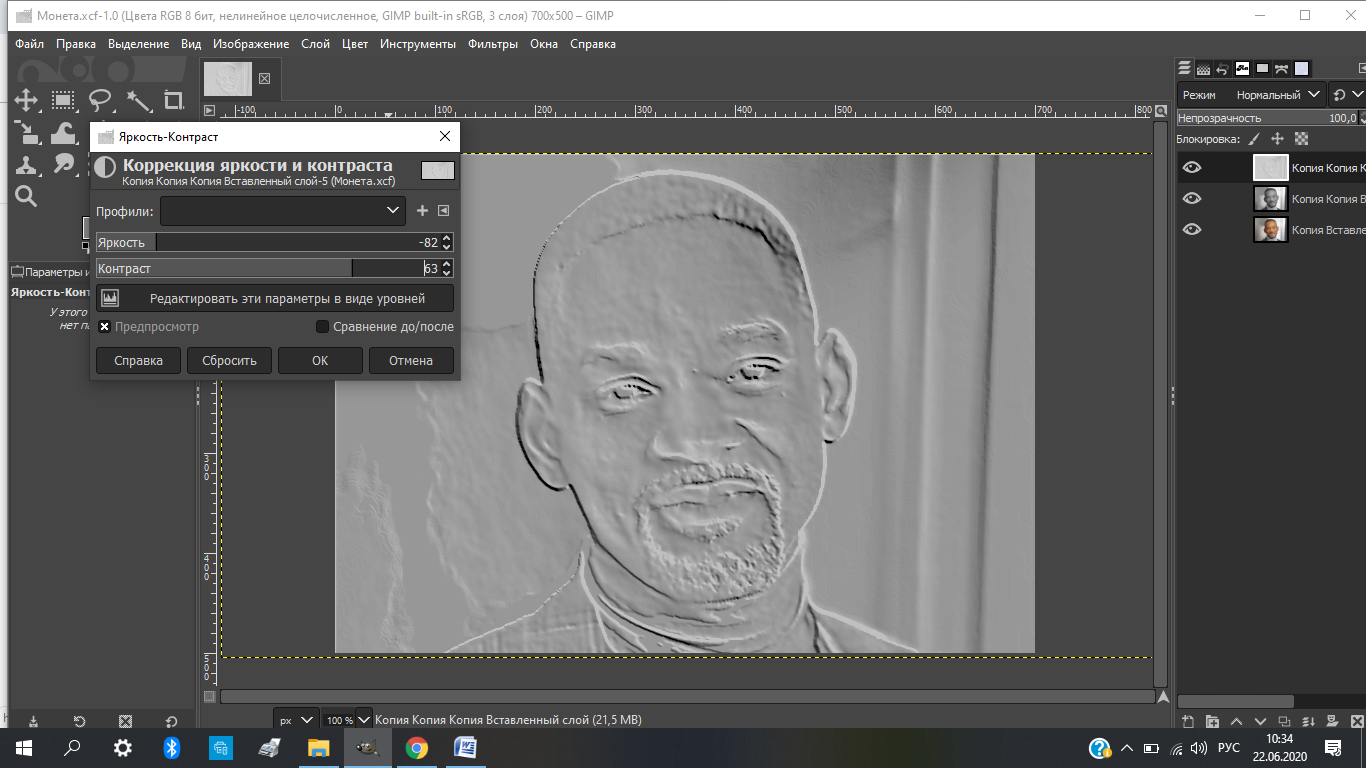
Шаг 3 — Инструментом «Овальное выделение» выделим основу нашей монеты, учитывая, что на монете будут выбиты надписи. Копируем выделенное на новый слой. А под слоем с кругом создадим слой, залитый любым цветом для удобства дальнейшей работы.
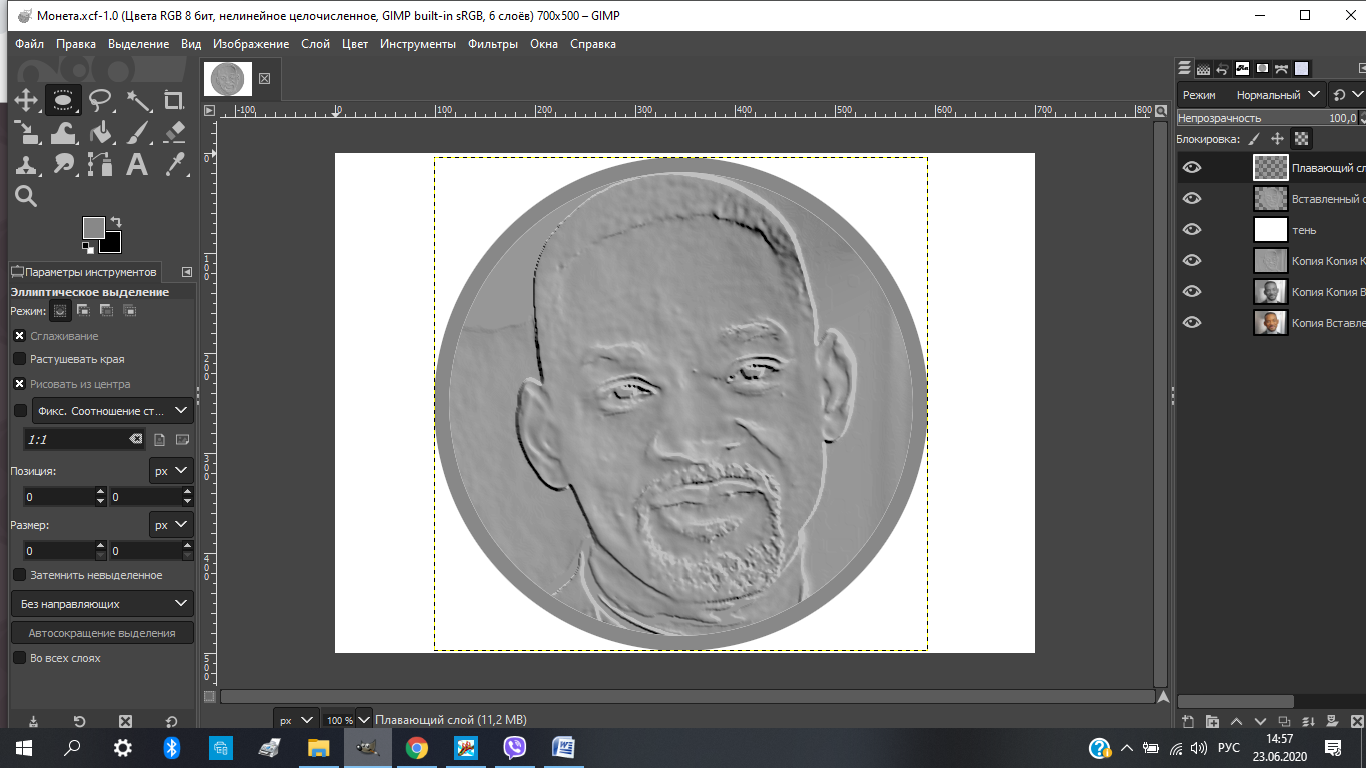
Добавим обводку монете. Для этого выделяем круг «Альфа-канал в выделение» и уменьшаем выделение, на какое количество пикселей решать Вам — это значение индивидуально для каждой фотографии (я уменьшил на 20). Инвертируем выделение и переносим кромку на новый слой через «Выделение — Сделать плавающим». Нажимаем иконку нового слоя в панели слоев (чтобы плавающее выделение перешло на слой). Запираем альфа-канал и заливаем слой с обводкой цветом #88888.
Теперь применим фильтр Слой/ Layer Effects/ Bevel & Emboss:
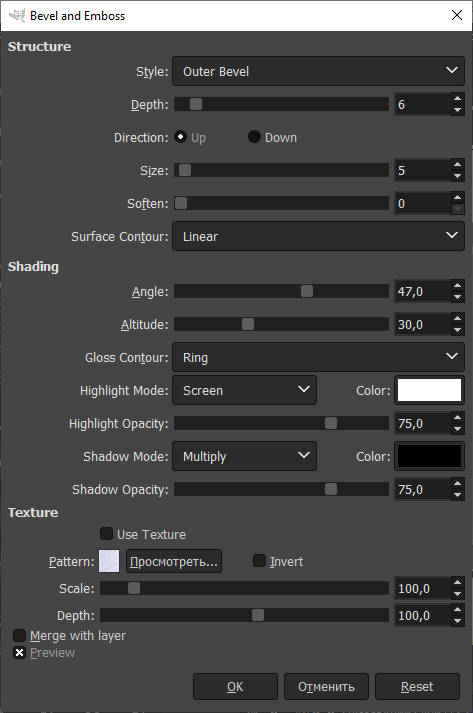
Шаг 4 — Добавим текст по кругу монеты. Для этого выделяем основу монеты через «Альфа-канал в выделение» и уменьшим выделение (опять-таки надо подобрать самостоятельно). Сохраним полученное выделение в контур.
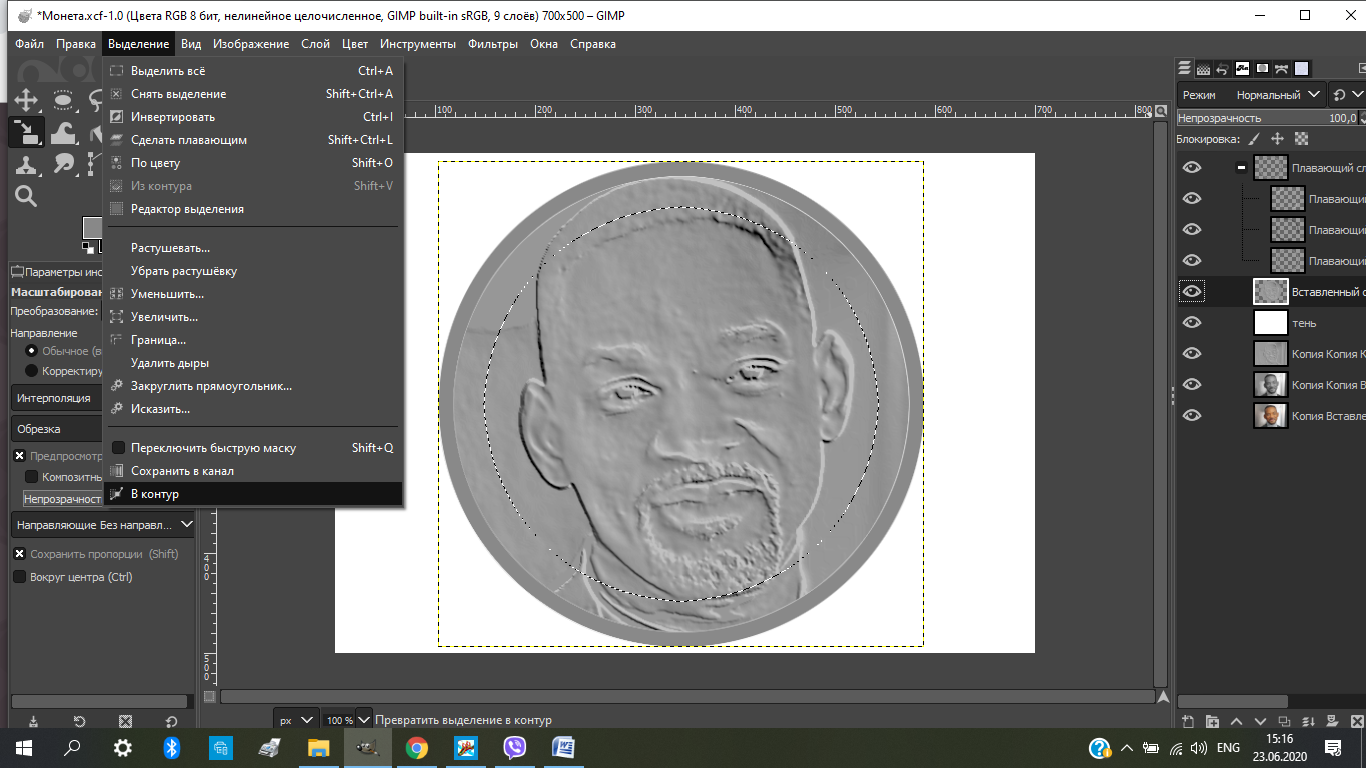
Добавляем текст на изображение, подбираем шрифт и размер, цвет любой. Далее кликаем правой кнопкой по тесту и нажимаем «Текст по контуру».
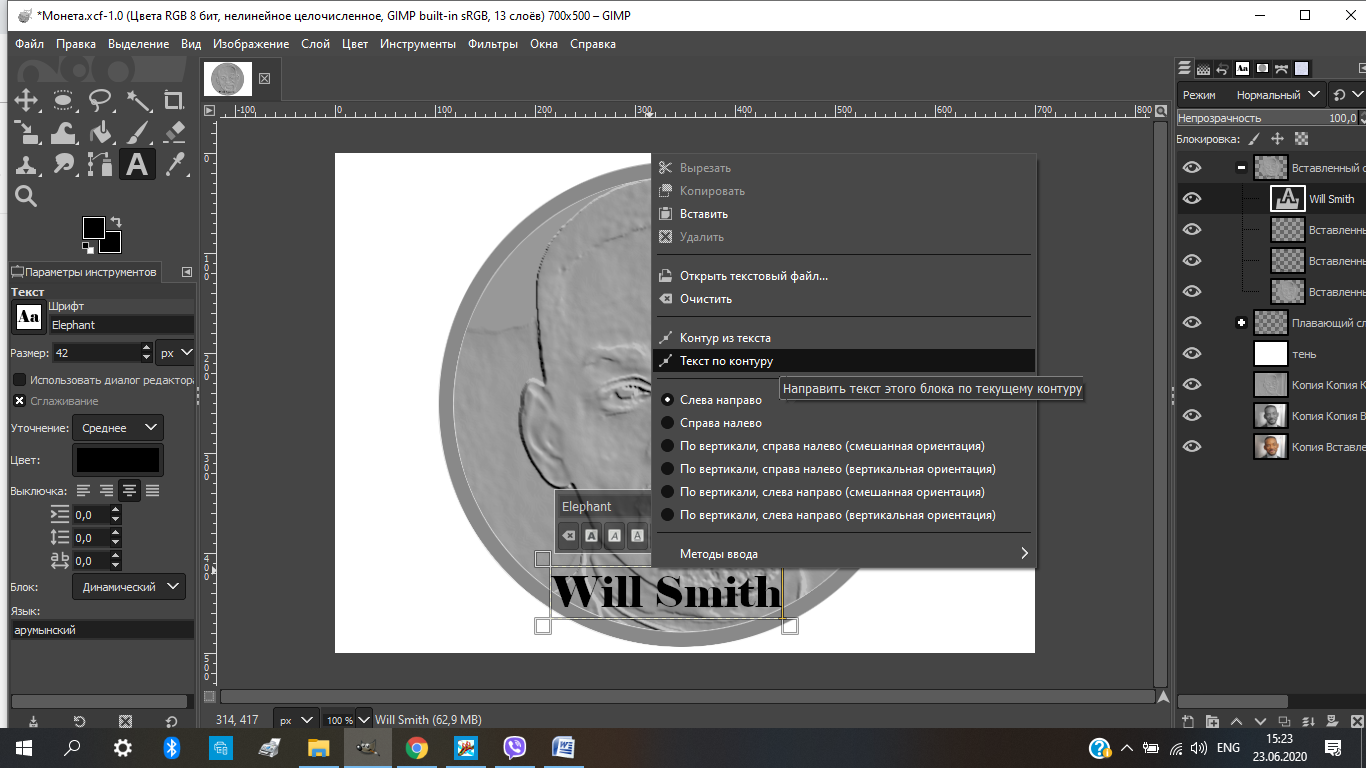
Слой с текстом нам не нужен — его можно удалить. Создайте новый слой. Подкорректируйте положение полученного контура с текстом так, чтобы он попал на свободную часть монеты (т. е. чтобы не попадал на огранку и портрет). Выделяем контур, переходим на созданный слой и заливаем его любым цветом.
Применяем к текстовому слою тот же фильтр «Bevel & Emboss»:
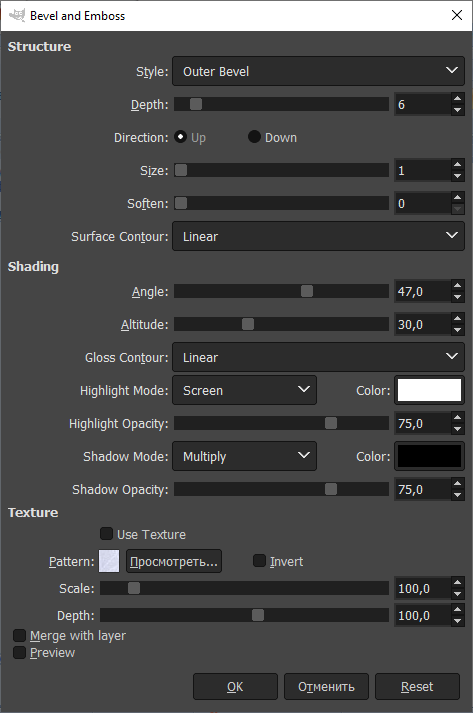
Убираем видимость слоя с текстом. Если Вам понадобится несколько слоев с текстом то примените тот же фильтр с теми же настройками.
Шаг 5 (не обязательно) — Теперь можно скопировать нашу монету на новый слой и тонировать ее в золотой цвет.
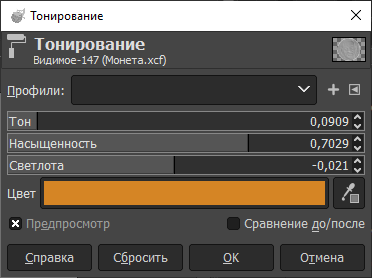
|
|
|
© helpiks.su При использовании или копировании материалов прямая ссылка на сайт обязательна.
|